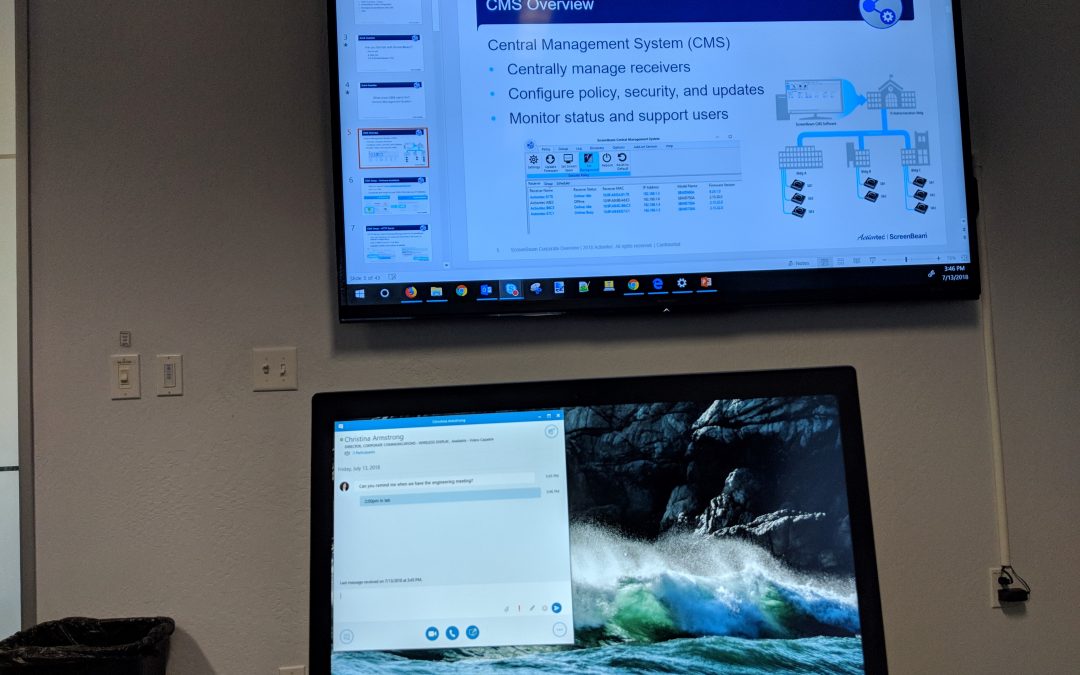¿Te ha pasado esto alguna vez?
Estás en una reunión con tu equipo de trabajo. Estás dando una presentación de PowerPoint, usando tu laptop conectada a una pantalla de la sala. A continuación, tu jefe te pregunta sobre el origen de una estadística a la que te has referido en una de tus diapositivas.
Sabes que has marcado el sitio web donde encontraste la estadística, pero detener la presentación para alternar y abrir tu navegador web es francamente incómodo. No es un escenario que ayuda a maximizar la productividad o la eficiencia, o peor aún, hace que parezcas menos que competente con tu jefe y la audiencia.
ScreenBeam te ofrece una mejor opción.
A diferencia de otras opciones de proyección inalámbrica, ScreenBeam es compatible con el estándar Miracast – integrado en el sistema operativo Windows 10/8.1 – que permite no sólo duplicar de forma inalámbrica el contenido de la pantalla de un dispositivo, sino también extender sin problemas la pantalla del usuario. Pantalla extendida también funciona en dispositivos MacOS.
 Duplicar la pantalla es fácil de entender. La misma imagen se muestra desde tu Notebook o smartphone a la pantalla inalámbricamente.
Duplicar la pantalla es fácil de entender. La misma imagen se muestra desde tu Notebook o smartphone a la pantalla inalámbricamente.
Si tienes un dispositivo Windows 10, simplemente presiona la tecla de Windows + K para iniciar una conexión de proyección inalámbrica. A continuación, escoge el receptor ScreenBeam. Si utilizas Windows 8,1, presiona la tecla de Windows + C para abrir la barra de accesos y, a continuación, elige el icono de Conectar.
 Extender significa que se crea una sola pantalla “extendida” entre el dispositivo y la pantalla inalámbrica. Por lo tanto, las imágenes de escritorio e iconos se muestran en el Notebook, el escritorio de la PC o la tableta, mientras que la imagen de fondo (o fondo de pantalla) se extiende a la segunda pantalla. Ahora puedes interactuar con contenidos diferentes en cada pantalla.
Extender significa que se crea una sola pantalla “extendida” entre el dispositivo y la pantalla inalámbrica. Por lo tanto, las imágenes de escritorio e iconos se muestran en el Notebook, el escritorio de la PC o la tableta, mientras que la imagen de fondo (o fondo de pantalla) se extiende a la segunda pantalla. Ahora puedes interactuar con contenidos diferentes en cada pantalla.
Una vez conectado a ScreenBeam, pulse la tecla Windows + P simultáneamente. Se abrirá una barra en el lado derecho de la pantalla. Elija la opción con la etiqueta Extender.
Ahora, cuando utiliza ScreenBeam en modo de pantalla extendida para mostrar contenido de forma inalámbrica, su dispositivo todavía se puede usar para otras acciones.
¿Recuerdas ese escenario de arriba con tu jefe?
En el modo de pantalla extendida puedes seguir mostrando la presentación de PowerPoint en la pantalla inalámbrica, mientras que al mismo tiempo acceder rápidamente a tu navegador web en tu computadora portátil para encontrar la información que tu jefe pidió.
ScreenBeam en modo Pantalla Extendida es un escenario ganar-ganar-ganar para la productividad, la eficiencia y la profesionalidad.
¿Quieres saber más? Contáctanos en el momento que desees!

Experta en comunicación que le encanta conectar a las personas con la tecnología que importa.